
因为win7系统被微软宣布放弃支持的缘故,有越来越多的朋友将自己的电脑升级成了win10系统。不过win10系统的界面风格相比win7变化很大,很多win7熟悉的设置选项的位置在win10都发生了变动,比如文件夹选项,下面小编就来告诉大家,win10系统的文件夹选项在哪里才能打开。

win10系统的文件夹选项在哪里打开
1、进入此电脑,点击上方菜单栏的“查看”选项。
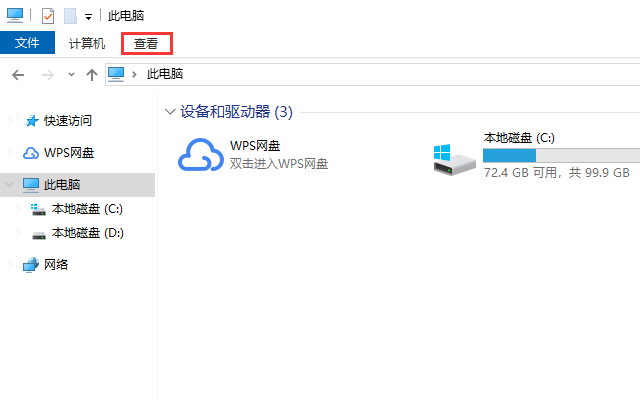
2、菜单栏展开后,点击最后面的“选项”。
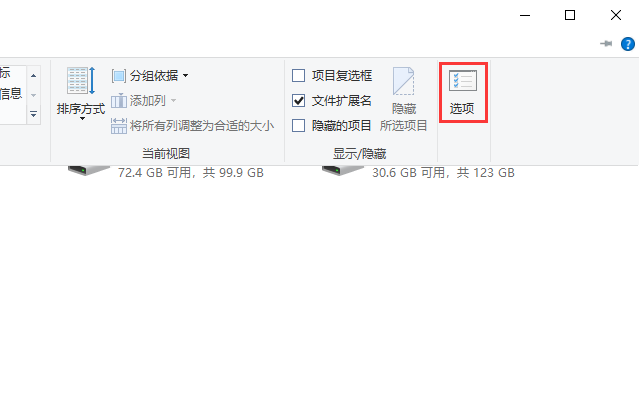
3、这样文件夹选项就打开了。
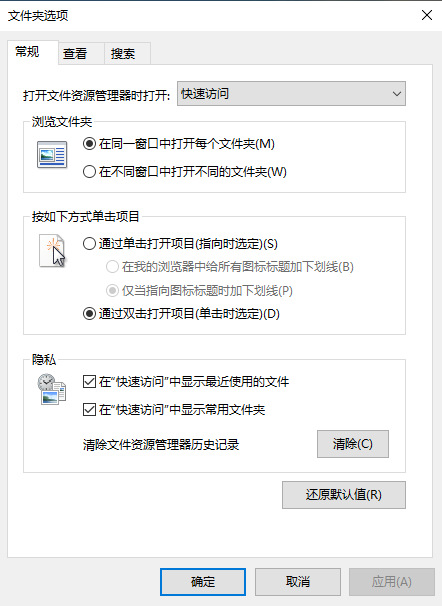
4、在“查看”选项内,有大家常用的,显示或隐藏文件扩展名和隐藏文件夹等选项。
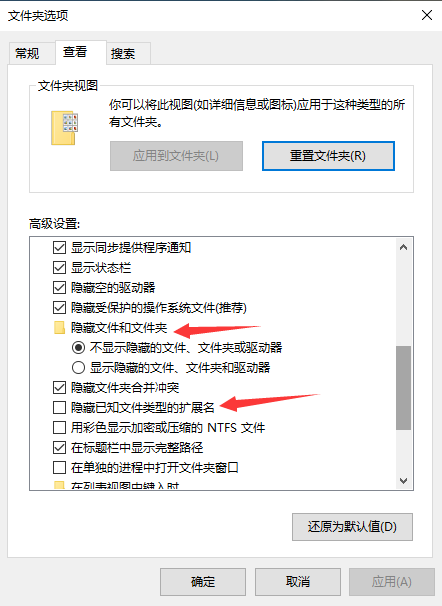
以上就是win10系统文件夹选项的打开方法。






 粤公网安备 44130202001059号
粤公网安备 44130202001059号